11 måter å fikse sveip opp som ikke fungerer på iPhone
Miscellanea / / May 11, 2023
De nyere iPhone-ene fungerer utelukkende på bevegelser. Du må sveipe i forskjellige retninger for å naviger din iPhone. Tenk om en gest sluttet å virke. Det er det som skjer med mange brukere. Hvis din iPhone ikke vil sveipe opp, har du kommet til riktig side, og vi vil vise deg hvordan du fikser det.
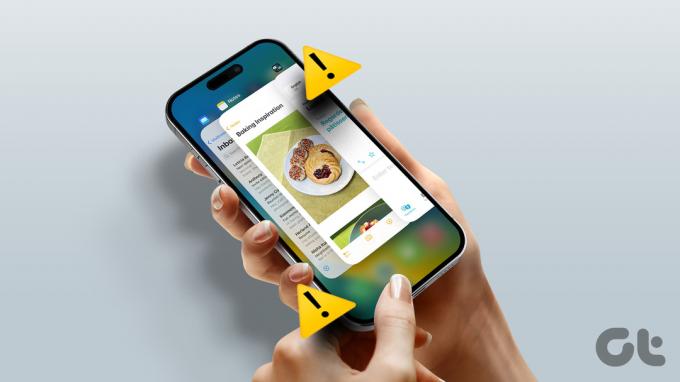
Sveip opp-bevegelsen brukes til å låse opp iPhone, åpne kontrollsenteret og bytte mellom apper. Hvis du ikke klarer å gjøre noen av disse tingene, vil dette innlegget hjelpe. La oss begynne.
1. Start iPhone på nytt
Det første du må gjøre hvis du kan ikke sveipe opp på iPhone er å starte den på nytt. Hvis du kan åpne innstillinger på iPhone, følg disse trinnene for å starte enheten på nytt.
Trinn 1: Åpne Innstillinger på iPhone.
Steg 2: Gå til Generelt etterfulgt av Slå av.


Trinn 3: Sveip til høyre på «Skyv for å slå av»-glidebryteren for å slå av iPhone. Vent noen sekunder og slå deretter på telefonen igjen.

I tilfelle du ikke kan åpne Innstillinger, kan du start iPhone på nytt med fysiske knapper også.
2. Tving omstart av iPhone
Hvis en enkel omstart ikke løste problemet eller iPhone ikke vil sveipe opp for å låse opp, må du prøve å tvinge omstart av iPhone. Ikke bekymre deg, det vil ikke slette dataene dine fra iPhone.
Følg disse trinnene for å tvinge omstart av iPhone:
Trinn 1: Trykk på Volum opp-knappen en gang tilstede på siden av din iPhone.
Steg 2: Trykk raskt på volum ned-knappen.
Trinn 3: Trykk og hold inne strømknappen (side) på iPhone til du ser Apple-logoen.
Merk: Det kan ta rundt 1-20 sekunder. Ikke forlat knappen når du ser av/på-glidebryteren, og heller ikke sveip på glidebryteren. iPhone vil automatisk slå seg på når den slås av.
Forhåpentligvis bør du kunne sveipe opp på iPhone etter å ha tvunget den på nytt.
3. Fjern dekselet eller dekselet
Bruker du et deksel eller et deksel for å beskytte iPhone? Det er sjanser for at dekselet ikke passer, og det er grunnen til at sveipebevegelsen ikke fungerer på din iPhone. Så prøv å fjerne dekselet og se om du kan bruke sveipebevegelsen.
4. Aktiver kontrollsentertilgang på låseskjerm
Hvis du ikke får tilgang til Kontrollsenter fra iPhone-låseskjermen, må du sjekke om Kontrollsenter er aktivert på låseskjermen. Hvis den er deaktivert, vil ikke sveipe-opp-menyen til Kontrollsenter vises på din iPhone på låseskjermen.
Følg disse trinnene for å aktivere kontrollsenteret:
Trinn 1: Åpne Innstillinger på telefonen.
Steg 2: Gå til "Touch ID og passord".
Trinn 3: Rull ned til delen «Tillat tilgang når låst» og aktiver bryteren ved siden av Kontrollsenter.


5. Aktiver kontrollsenter i apper
På samme måte, hvis du er det får ikke tilgang til kontrollsenteret fra appene, må du sørge for at denne virkemåten er aktivert i innstillingene.
Trinn 1: På iPhone, åpne Innstillinger og gå til Kontrollsenter.
Steg 2: Aktiver bryteren ved siden av Access Within Apps.


6. Oppdater til den nyeste iOS-versjonen
Mange ganger er sveipebevegelsen som ikke fungerer forårsaket av en feil i programvaren (iOS) på iPhone. Du må oppdatere iOS til den nyeste versjonen for å fikse problemet.
Gå til Innstillinger etterfulgt av Generelt og deretter Programvareoppdatering for å se om en oppdatering er tilgjengelig. Hvis det er tilgjengelig, trykk på Last ned og installer.


7. Slå av VoiceOver
VoiceOver Accessibility-innstillingen endrer visse bevegelser på iPhone. Hvis aktivert, kan det hende du ikke kan bruke sveipebevegelser. Så prøv å slå den av.
Følg disse trinnene for å slå av VoiceOver-funksjonen på iPhone:
Trinn 1: Gå til Innstillinger på iPhone.
Steg 2: Trykk på Tilgjengelighet etterfulgt av VoiceOver.


Trinn 3: Hvis VoiceOver er aktivert, trykk én gang på VoiceOver-alternativet for å velge det og dobbelttrykk for å slå det av.

8. Tilpass Touch-overnatting
Apple tilbyr mange tilgjengelighetsfunksjoner for å forbedre funksjonen til din iPhone. En av dem er Touch Accommodation-funksjonen. Du må aktivere og deaktivere funksjonene som er tilgjengelige i Touch Accommodation-innstillingen for å se om sveipebevegelsen fungerer på iPhone.
Trinn 1: På iPhone, gå til Innstillinger etterfulgt av Tilgjengelighet.

Steg 2: Trykk på Touch og deretter Touch Accommodations.


Trinn 3: Aktiver og deaktiver innstillingene for å finne den riktige kombinasjonen. Prøv å aktivere Touch Accommodation og sett Tap Assistance til "Bruk første berøringsposisjon".

Tips: Vet hvordan deaktiver tilgjengelighetsbevegelsen på iPhone.
9. Slå av Reduser bevegelse
En annen tilgjengelighetsinnstilling som kan forårsake problemet med sveipebevegelser som ikke fungerer på iPhone, er redusert bevegelse. Du må deaktivere den som vist nedenfor:
Trinn 1: Gå til iPhone-innstillinger etterfulgt av Tilgjengelighet og deretter Motion.


Steg 2: Slå av bryteren ved siden av Reduser bevegelse.
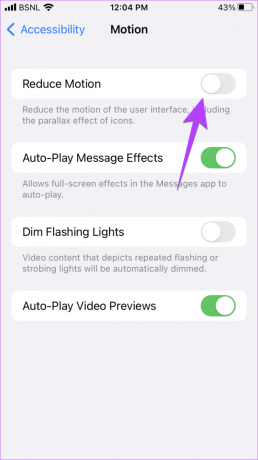
10. Tilbakestill iPhone-innstillinger
Sist men ikke minst, hvis løsningene ovenfor ikke hjelper, må du tilbakestill iPhone-innstillingene. Hvis du gjør det, gjenopprettes alle innstillingene til standardverdiene. Dermed løser du problemet med å sveipe opp som ikke fungerer på iPhone, hvis det er forårsaket av en innstilling.
Følg disse trinnene for å tilbakestille iPhone-innstillingen:
Trinn 1: På iPhone, gå til Innstillinger etterfulgt av Generelt, og trykk deretter på "Overfør eller tilbakestill iPhone".

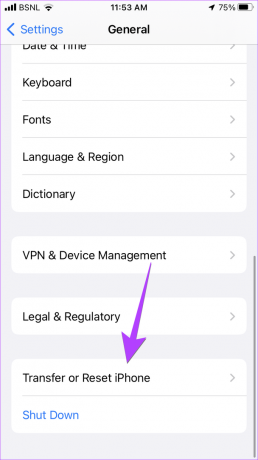
Steg 2: Trykk på Tilbakestill etterfulgt av Tilbakestill alle innstillinger.
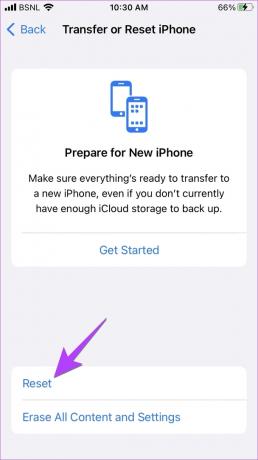

11. Fjern skjermbeskytteren
Til slutt, hvis ingenting har hjulpet så langt, må du fjerne skjermbeskytteren fra din iPhone. I likhet med dekselet kan en skjermbeskytter også forstyrre bevegelser på din iPhone.
Sveip for å tilpasse iPhone
Forhåpentligvis bør du kunne sveipe opp på iPhone etter å ha fulgt rettelsene ovenfor. Når alt er bra, lær hvordan tilpasse iPhone-låseskjermen og Kontroll senter.
Sist oppdatert 8. mai 2023
Artikkelen ovenfor kan inneholde tilknyttede lenker som hjelper til med å støtte Guiding Tech. Det påvirker imidlertid ikke vår redaksjonelle integritet. Innholdet forblir objektivt og autentisk.
Skrevet av
Mehvish
Mehvish er en dataingeniør av grad. Hennes kjærlighet til Android og gadgets fikk henne til å utvikle den første Android-appen for Kashmir. Hun ble kjent som Dial Kashmir, og vant den prestisjetunge Nari Shakti-prisen fra Indias president for det samme. Hun har skrevet om teknologi i mange år, og hennes favorittvertikaler inkluderer veiledninger, forklaringer, tips og triks for Android, iOS/iPadOS, Windows og nettapper.



